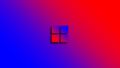CyberLinkの動画編集ソフト「PowerDirector Essential 体験版」について興味がある方向け。
本記事では、PowerDirector 体験版のダウンロード・インストール方法を紹介します。利用制限についても簡単に説明していますので参考までにご覧ください。
それでは、みていきましょう。
PowerDirector Essentialの体験版がもつ制限について
以下、利用制限についてまとめました。
- 30日間限定にてプレミアム機能が使用可能。
- 作成した動画にメーカーロゴが入っている。
- 使用できるテンプレートやエフェクトの種類が少ない。
- 2K以上の解像度は編集不可。
ソフトの使用感や機能の確認など目的としての用途になっています。本格的にビデオ編集したい方は「PowerDirectorの公式サイト」にて製品版のライセンス購入をどうぞ。
PowerDirector Essentialの体験版を導入する手順【Windows11/10】
次の手順です。
ダウンロード
PowerDirectorの公式サイトにてファイルが入手できます。
≫ PowerDirectorのダウンロードはこちらです
Webサイトが開いたら、「無料ダウンロード」をクリックします。

下記画面では、「Windows」の方を選択してファイルを入手します。

以上で、ダウンロード手順はおわりです。
インストール
ダウンロードした実行ファイル(CyberLink_PowerDirector_Downloader.exe)を右クリックして、「管理者として実行」を選択します。

ユーザーアカウント制御が開いたら、「はい」を選びます。

プログラムがダウンロードされます。

ここでは、「次へ」をクリックします。※言語やインストール先の設定が可能。

「同意する」を押したら、PowerDirector 体験版が導入されます。

少し待ちます。

このような画面になったら、インストールは完了です。※2~3分くらい。

PowerDirector 体験版を起動したら、このような画面が最初に表示されます。ここでは、「スタート」を選択します。

さいごに、アカウントを任意で作成したらアプリが起動します。

以上で、PowerDirector 体験版を無料インストールする手順はおわりです。
さいごに

ここでは、PowerDirector 体験版の導入手順を紹介してきました。
30日後には、製品版を利用するか検討していることだと思います。本格的にビデオ編集ができるメリットがあるのですが、高額な料金のため不安な方も多いはずです。
リーズナブルな価格で購入できる動画編集ソフト「GOM Mix Pro」は、初心者の方でも簡単に使えておすすめ。無料版のインストールは「GOM Mix Pro無料版のインストール方法を画像付きで詳しく解説」にて説明していますので、よかったらご覧ください。
以上で、おわり。